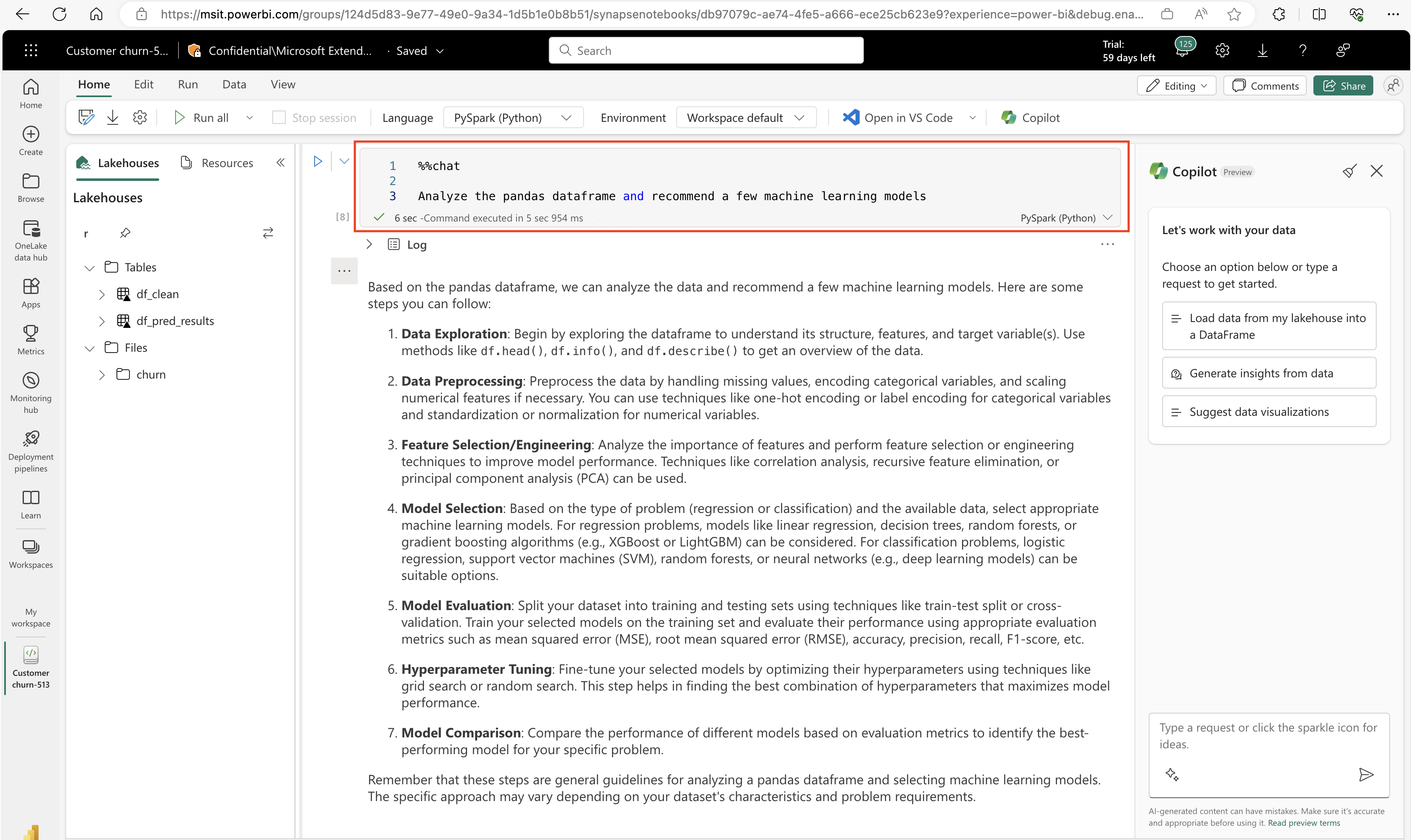重要
この機能は、プレビュー
データ サイエンスとデータ エンジニアリングの Copilot は、データの分析と視覚化に役立つ AI アシスタントです。 レイクハウスのテーブルとファイル、Power BI データセット、pandas/spark/fabric データフレームで動作し、回答とコード スニペットをノートブックに直接提供します。 OneLake と既定のアタッチされたレイクハウスへ接続すると、Copilot は、データに合わせたコンテキスト化されたコードの提案と自然言語の応答を提供できます。
Copilot は、データをよりよく理解し、最初のセルのコードの生成など、ノートブックを開始するための提案を提供するのに役立ちます。 Fabric オブジェクト エクスプローラーを使用してデータ ソースを識別して追加した後、 Copilot Chat は実装するモデルの種類を提案します。 これらの推奨事項をノートブックに直接コピーして、開発を開始できます。 次の手順がわからない場合は、Copilot インセルを呼び出すと、モデルの方向の分析情報を得ることができます。
エラーが発生した場合、Copilot は推奨される修正プログラムを提供します。 さらにサポートが必要な場合は、Copilot とチャットして、オンライン検索を繰り返すことなく、他のオプションを探ることができます。
また、コードとデータの変更を要約した簡単な "コメントの追加" 機能を備えた自動ドキュメントのメリットもあります。 こうすると、自分や他のユーザーにとってセルが明確になります。 ワークフロー全体を通じて、特定の時点で Copilot に相談し、リアルタイムのサポートとガイダンスを受け取って、開発プロセスを加速させることができます。
手記
Microsoft Fabric の Spark 3.4 以降のバージョンでは、ノートブックで Copilot を使用するためにインストール セルは必要ありません。 インストール セルが必要な以前のバージョン (Spark 3.3 以前) はサポートされなくなりました。
手記
- Copilotの使用を開始する前に、管理者がテナントスイッチを有効にする必要があります。 詳細については、記事 Copilot のテナント設定 を参照してください。
- F2 または P1 の容量は、この記事に記載されているいずれかのリージョン ( ファブリック リージョンの可用性) にある必要があります。
- テナントまたは容量が米国またはフランス以外の場合、Copilot は既定で無効になります。ただし、Fabric テナント管理者が、Azure OpenAI に送信された データを、テナントの地理的リージョン、コンプライアンス境界、またはファブリック管理ポータルのテナント設定 国内クラウド インスタンスの外部で処理できる場合を除きます。
- Microsoft Fabric の Copilot は、試用版 SKU ではサポートされていません。 有料 SKU (F2 以上、または P1 以降) のみがサポートされます。
- 詳細については、Fabric と Power BI の Copilot の概要に関する記事を参照してください。
ファブリック データ サイエンス向けデータ サイエンスおよびデータ エンジニアリングのための Copilot 入門
データ サイエンスとデータ エンジニアリングの Copilot を使用すると、AI アシスタントとチャットして、データ分析と視覚化のタスクを処理できます。 ノートブック内の lakehouse テーブル、Power BI データセット、Pandas/Spark データフレームについて Copilot 質問できます。 自然言語やコード スニペットで回答します Copilot。 Copilot タスクに応じて、データ固有のコードを生成することもできます。 たとえば、データ サイエンスとデータ エンジニアリングの Copilot は、次のコードを生成できます。
- グラフの作成
- データのフィルター処理
- 変換の適用
- 機械学習モデル
まず、ノートブック リボンにある Copilot アイコンを選択します。 Copilot チャット パネルが開き、ノートブックの上部に新しいセルが表示されます。 [Fabric Notebooks] セルの上部にある Copilot を選択することもできます。
Copilotの有効性を最大化するには、テーブルまたはデータセットをノートブックのデータフレームとして読み込みます。 これにより、AI はデータにアクセスし、その構造と内容を理解できます。 次に、AI とのチャットを開始します。 ノートブック ツール バーのチャット アイコンを選択し、チャット パネルに質問または要求を入力します。 たとえば、次の質問を行うことができます。
- "このデータセットの顧客の平均年齢は何ですか?
- "地域別の売上の横棒グラフを表示してください。"
Copilot から回答またはコードが返され、それをノートブックにコピーして貼り付けることができます。 データ サイエンスとデータ エンジニアリングの Copilot は、データを探索して分析するための便利な対話型の方法です。
Copilot チャット パネルを使用してデータを操作する
データを使ってチャットを行い分析情報を得るには、ノートブック ツール バーのチャット アイコンを選択し、Copilot チャット パネルを開きます。 チャット パネルに質問や要求を入力します。 たとえば、次の質問を行うことができます。
- "このデータセットの顧客の平均年齢は何ですか?
- "地域別の売上の横棒グラフを表示してください。"
Copilot から回答またはコードが返され、それをノートブックにコピーして貼り付けることができます。 さらに、Copilot は、データを使用して次に何を行うかを提案できます。 Copilot は、提案を出し、関連するコード スニペットを生成して、データ分析や視覚化のタスクを進めるのに役立ちます。
Microsoft Fabric ノートブックで Copilot チャット パネルを操作するには、以下の手順に従います。
Copilotを開くチャット パネル: ノートブック ツール バーのチャット アイコンを選択します。
質問するか要求を出す: チャット パネルに質問や要求を入力します。 ここではデータ サイエンスや Data Engineering の具体的な例の一部を示します:
データの探索:
- 「データセット内の "年齢" 列の分布はどうなっていますか?」
- 「"収入" 列ヒストグラムを見せてください。」
データ クリーニング:
- 「データセットの不足値をどのように処理できますか?」
- 「データフレームから重複を削除するためのコードを生成してください。」
データの変換:
- 「"販売" 列を正規化するにはどうすればよいですか?」
- 「"売上" から "コスト" を減算して、新しい列 "利益" を作成してください。」
視覚化:
- 「"高さ" と "重さ" の散布図をプロットしてください。」
- 「"給与" 列のボックス プロットを生成してください。」
Machine Learning:
- 「このデータセットに対して、デシジョン ツリー分類子をトレーニングしてください。」
- 「3 つのクラスターを使用して、K-Means クラスタリング アルゴリズムのコードを生成してください。」
モデルの評価:
- 「ロジスティック回帰モデルの正確性はどのように評価すればよいですか?」
- 「予測の混同行列を生成してください。」
応答の受信: Copilot は自然言語の説明またはコード スニペットで応答します。 コードをコピーしてノートブックに貼り付けて、実行することができます。
提案の取得: どのように続ければよいかわからない場合は、Copilot に提案を依頼してください。
- 「このデータセットで次は何をすればよいですか?」
- 「このデータに推奨される特徴エンジニアリング手法は何ですか?」
- 生成されたコードの使用: 生成されたコード スニペットをチャット パネルからコピーし、ノートブックのセルに貼り付けて実行します。
これらの手順と提供されている例を使用すると、Copilot チャット パネルと効果的に対話して、Microsoft Fabric ノートブックのデータ サイエンスおよび Data Engineering ワークフローを強化できます。
Copilot インセル パネルとクイック アクションの使用
ノートブック セル内で Copilot と直接対話してコードを生成し、コード セルに対してクイック アクションを実行できます。 Copilot のインセル パネルを使用する方法を次に示します。
- コードの生成: 特定のタスクに対してコードを生成するには、Copilot インセル パネルを使用できます。 たとえば、コード セルの上にあるテキスト パネルに要求を入力できます。
Can you generate code for a logistic regression that fits this data?
Copilot は、以下のセルに必要なコード スニペットを直接提供します。
コードの修正: Copilot にコードの内のエラーを修正するように依頼できます。 コード セルの上にあるテキスト パネルに要求を入力すれば、Copilot が修正を提案します。
コメントの追加: コードを自動的に文書化するには、[コメントの追加] 機能を使用します。 Copilot は、コードとデータの変更を要約したコメントを生成し、ノートブックをより読みやすくします。
コードの最適化: パフォーマンスを向上させるには、コードを最適化するように Copilot に要求できます。 Copilot はコードの効率を高めるための提案を提供します。
コードの説明: コードの一部について説明が必要な場合は、Copilot に説明を依頼してください。 Copilot はコードの機能の詳細な説明を提供します。
クイック アクションを使用する手順
Copilot インセルの呼び出し: ノートブック ツールバーの Copilot アイコンを選択して、Copilot とのやり取りを始めます。
要求の入力: コード セルの上にあるテキスト パネルに要求または質問を入力します。 例えば次が挙げられます。
Explain the following code snippet.
提案の受け取り: Copilot は、関連するコード、修正、コメント、最適化、または説明で応答します。
提案の適用: Copilot から生成されたコードまたは提案をコピーして、ノートブックのセルに貼り付けて実行します。
Copilot インセル パネルを使用すると、コードの生成、エラーの修正、コメントの追加、パフォーマンスの最適化、コードの理解のすべてを Microsoft Fabric ノートブック内でより良く行うことができます。
また、Data Science と Data Engineering 用 Copilot には、レイクハウス テーブルに対するスキーマとメタデータの認識もあります。 Copilot は、接続されたレイクハウスでホストされているデータのコンテキストで関連情報を提供できます。 たとえば、次の質問を行うことができます。
- "レイクハウスには何個のテーブルが含まれていますか?
- "テーブル「顧客」の列は何ですか?"
lakehouse をノートブックに追加した場合、Copilot は関連情報で応答します。 Copilot は、ノートブックにアタッチされている任意のレイクハウスに追加されたファイル名を認識しています。 これらのファイルは、チャット内の名前で参照できます。 たとえば、レイクハウスに sales.csv という名前のファイルがある場合は、"sales.csv からデータフレームを作成する" と Copilot に依頼できます。 Copilot コードを生成し、チャット パネルに表示します。 ノートブックの Copilot を使用すると、さまざまなソースのデータに簡単にアクセスしてクエリを実行できます。 これを行うために正確なコマンド構文は必要ありません。
Copilot インライン コード補完 (プレビュー)
Copilot インライン コード補完は、Fabric Notebook でコードをより迅速かつ効率的に記述するのに役立つ AI を利用した機能です。 この機能では、コードを入力するときに、コンテキストに対応したインテリジェントなコード候補が提供されます。 詳細については、インライン コード補完Copilot
ヒント
- チャット パネルの上部にあるほうきで、Copilot チャット パネルで会話を "クリア" します。 Copilot にセッション中の入力または出力に関する知識は保持されたままであり、これは現在の内容が紛らわしい場合に役立ちます。
- チャット マジック ライブラリを使用して、プライバシー設定など、Copilotに関する設定を構成します。 既定の共有モードでは、Copilot がアクセスできるコンテキスト共有が最大化されます。 したがって、提供される情報を Copilot に制限すると、応答の関連性に直接および大きな影響を与える可能性があります。
- 最初 Copilot 起動すると、開始に役立つ一連の役に立つプロンプトが表示されます。 彼らは Copilotとの会話を開始するのに役立ちます. 後でプロンプトを参照するには、チャット パネルの下部にあるスパークル ボタンを使用します。
- Copilot チャットのサイドバーをドラッグしてチャット パネルを展開したり、コードをより明確に表示したり、画面の出力の読みやすさを向上させたりすることができます。
制限
データサイエンスエクスペリエンスの Copilot 機能は現在、ノートブックに限定されています。 これらの機能には、Copilot チャット ウィンドウ、コード セル内で使用できる IPython マジック コマンド、コード セルに入力する際の自動コード候補が含まれます。 Copilot では、セマンティック リンクの統合を使用して Power BI セマンティック モデルを読み取ることもできます。
Copilot には、次の 2 つの主な用途があります。
- ノートブック内のデータを調べて分析するように Copilot に要求することができます (たとえば、最初に DataFrame を読み込んでから、DataFrame 内のデータについて Copilot に尋ねます)。
- 関連する予測モデル、さまざまな種類のデータ分析を実行するコード、完成したノートブック用のドキュメントなど、データ分析プロセスに関するさまざまな提案を生成するよう Copilot に要求することができます。
頻繁に更新されるライブラリや最近リリースされたライブラリを使用したコード生成には、不正確な内容が含まれる可能性があります。
データの削除とエクスポート
ノートブックの Copilot では、ノートブック セル内のチャット履歴を管理するための 2 つの重要なコマンド (show_chat_history と clear_chat_history) がユーザーに提供されます。 show_chat_history コマンドは、コンプライアンスのためにチャットの完全な履歴をエクスポートして、必要なすべての対話が文書化され、レビューようにアクセスできることを確認します。 たとえば、show_chat_history を実行すると、チャット履歴の包括的なログが生成され、コンプライアンスを確認またはアーカイブできます。
clear_chat_history コマンドは、ユーザーが新たに開始できるように、ノートブックから以前のすべての会話を削除します。 このコマンドは、新しい会話スレッドを開始するために、古い対話を消去します。 たとえば、clear_chat_history を実行すると、以前のすべてのチャット履歴が削除され、ノートブックは過去の会話から解放されます。 これらの機能により、ノートブック内の Copilot の全体的な機能とユーザー エクスペリエンスが向上します。
関連コンテンツ
- チャットマジックの使い方
- Copilot チャット ウィンドウの を使用する方法